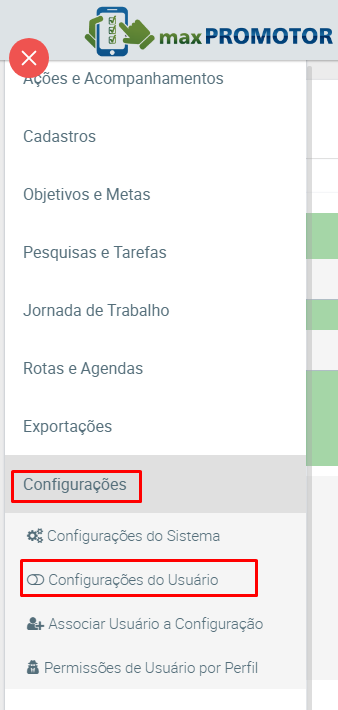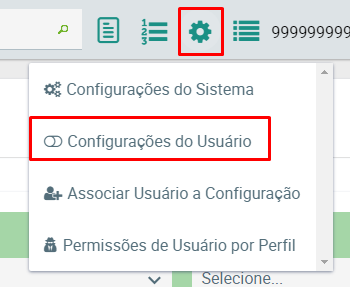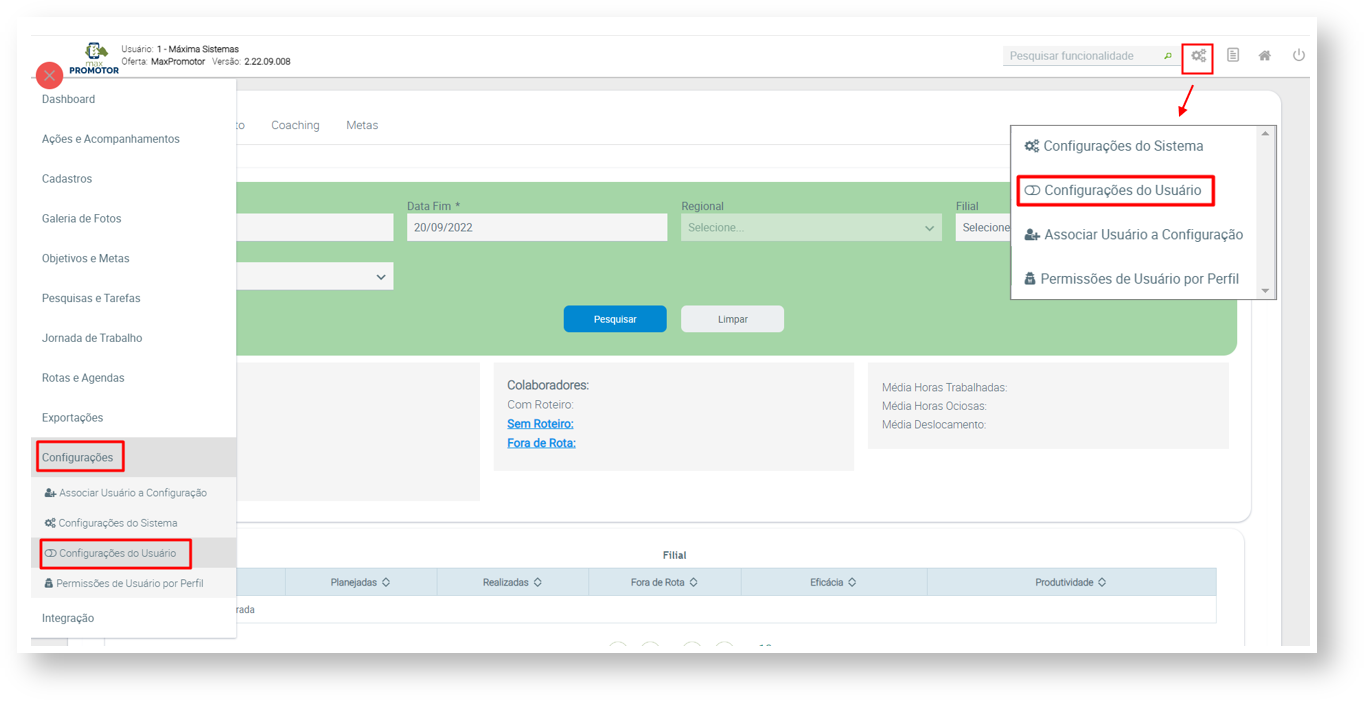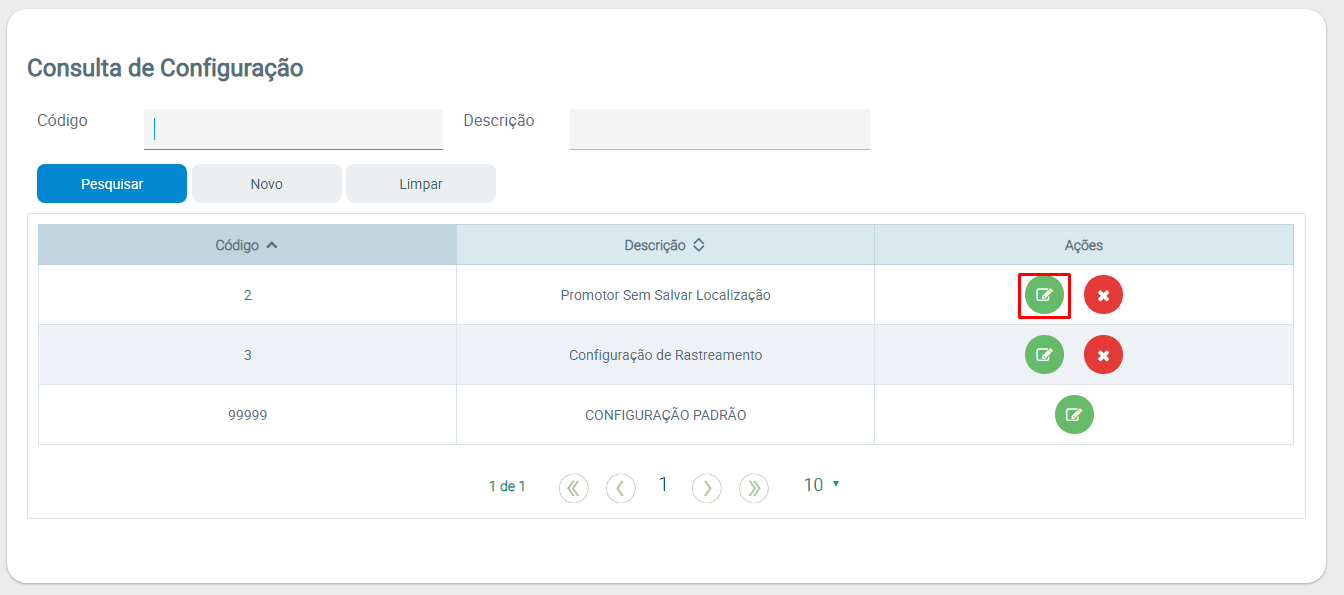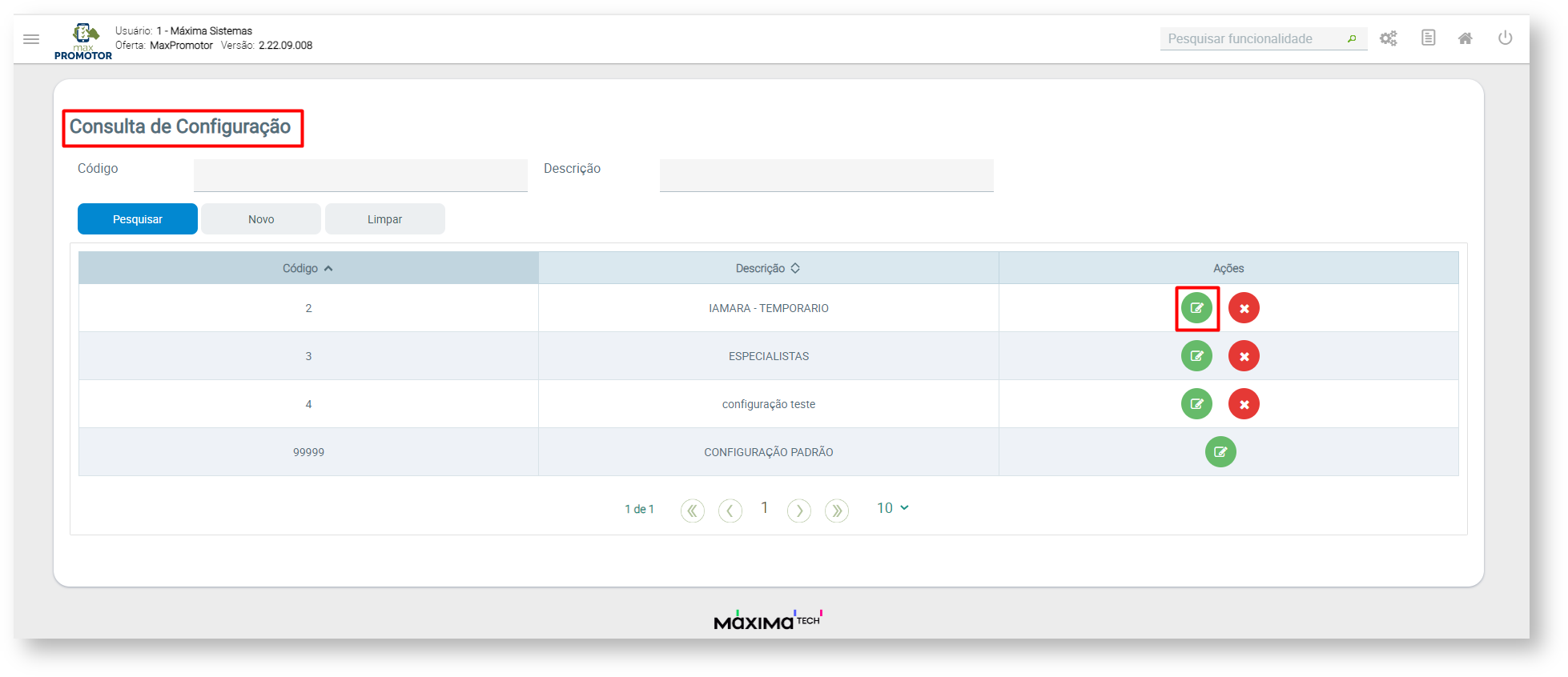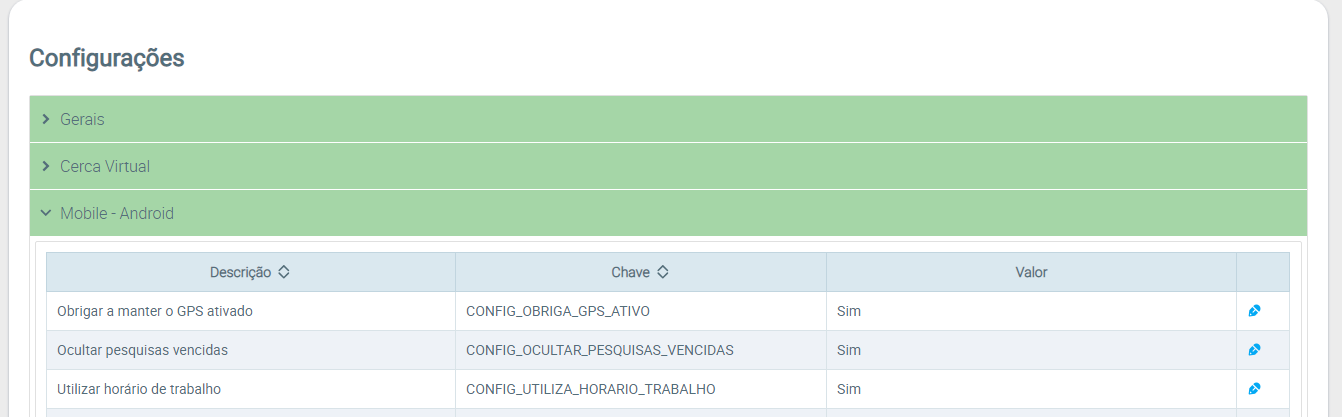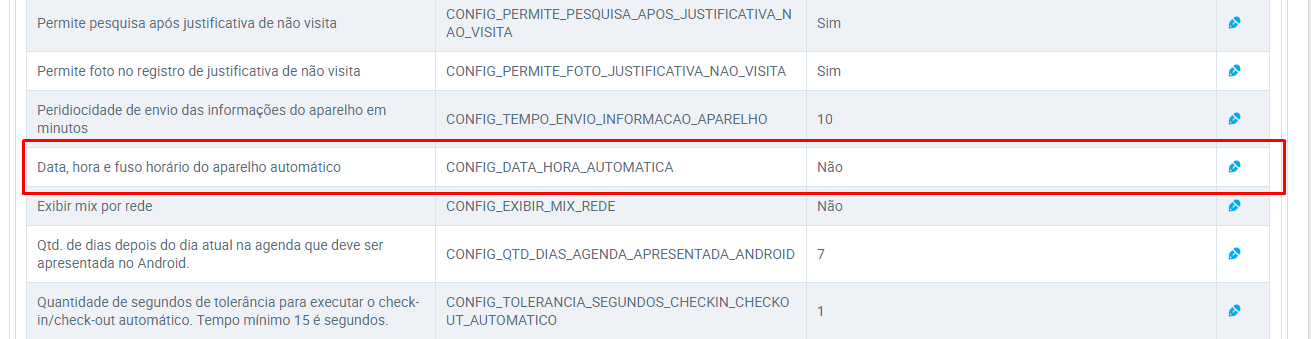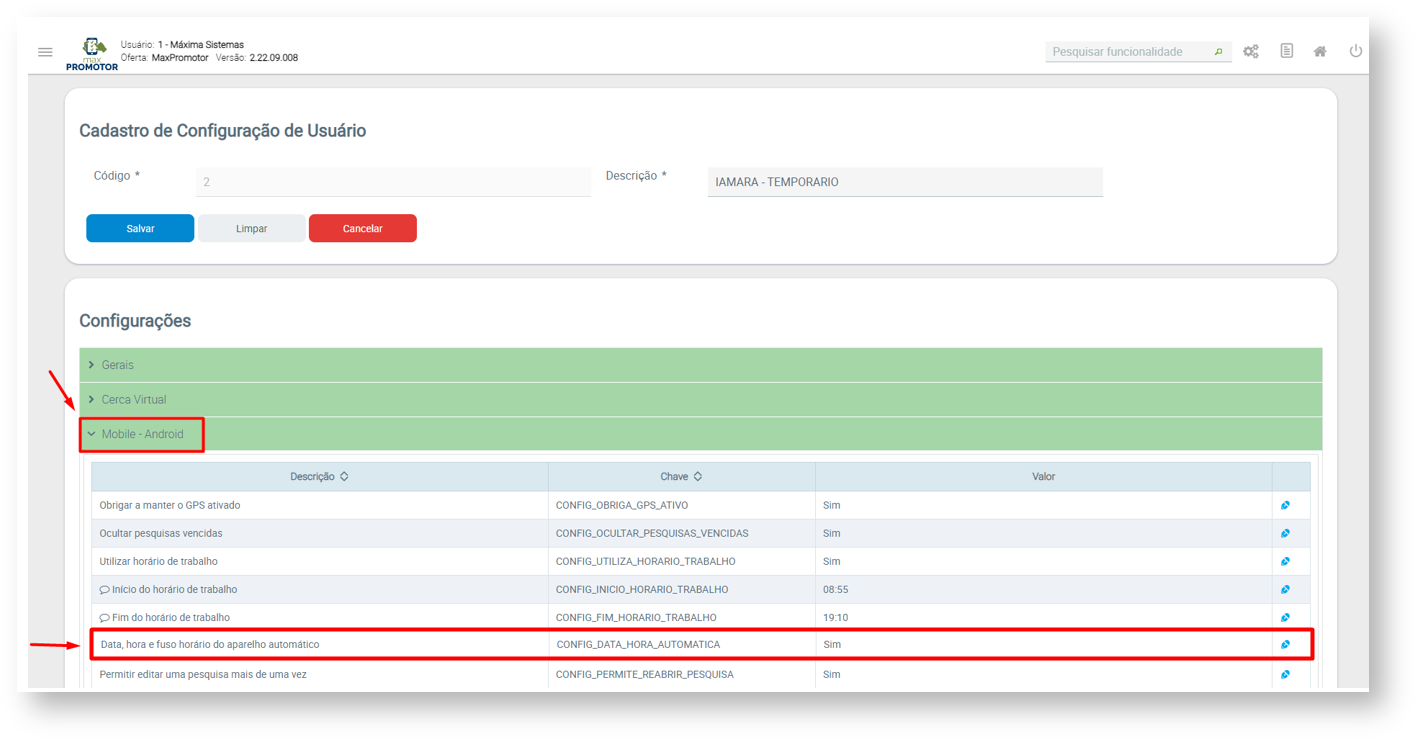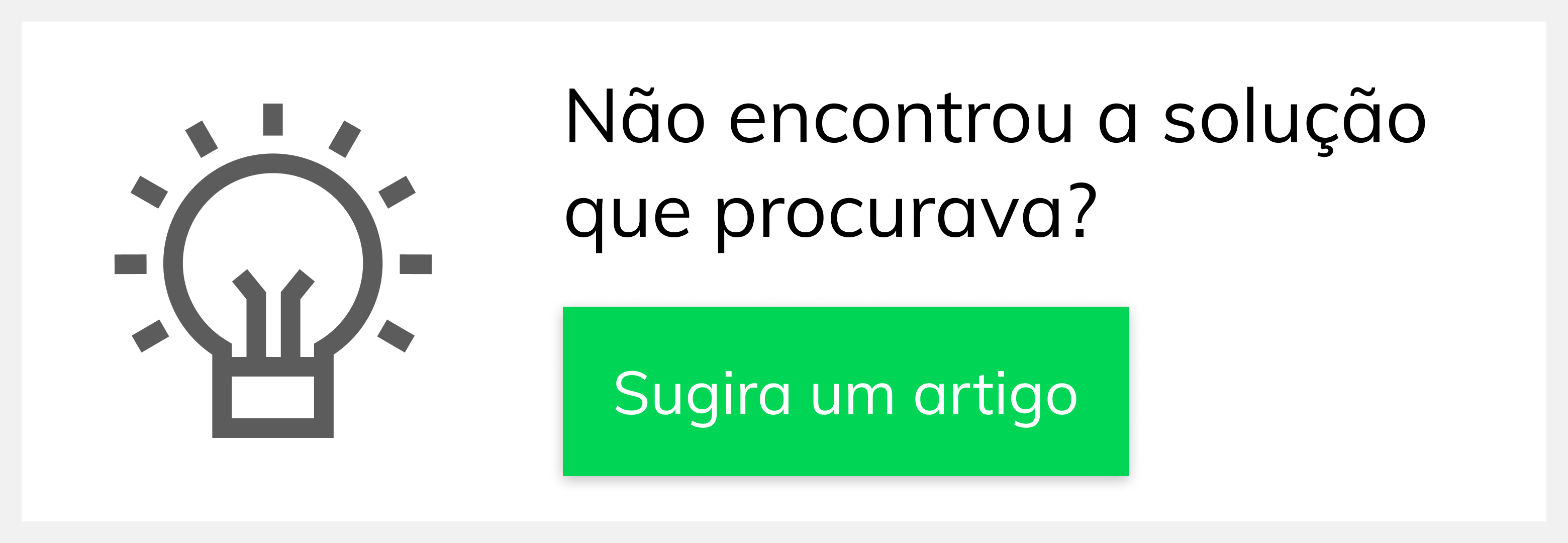Requisitos:
| Anchor | ||||
|---|---|---|---|---|
|
Produto: maxPromotor
Passo a Passo:
Passo 1: Abrir a área administrativa do maxPromotor.
Passo 2: Expandir o menu lateral > Configurações > Configurações do Usuário.
superior > Configurações > Configurações Passo 3: Escolher
.
Passo 5: Marcar Resultado:
Observação:
Não possui.
Ainda tem dúvidas? Nos envie uma solicitação
Artigo revisado pelo analista Renan Ribeiro